Si tiene problemas con Lenovo Vantage, esto puede afectar gravemente su capacidad para actualizar los controladores y optimizar el rendimiento de su PC. Afortunadamente, existen varias soluciones efectivas para abordar este problema y restaurar la funcionalidad de Lenovo Vantage.
Cómo solucionar el problema de que Lenovo Vantage no funciona
Antes de comenzar a solucionar problemas, asegúrese de estar ejecutando la última versión de Windows, ya que los sistemas obsoletos pueden encontrar problemas de compatibilidad que podrían afectar a Lenovo Vantage.
1. Finalizar la aplicación a través del Administrador de tareas
- Presione Ctrl+ Shift+ Escpara abrir el Administrador de tareas.
- En la pestaña Procesos, identifique todas las instancias de Lenovo Vantage y finalice todas las instancias excepto una.
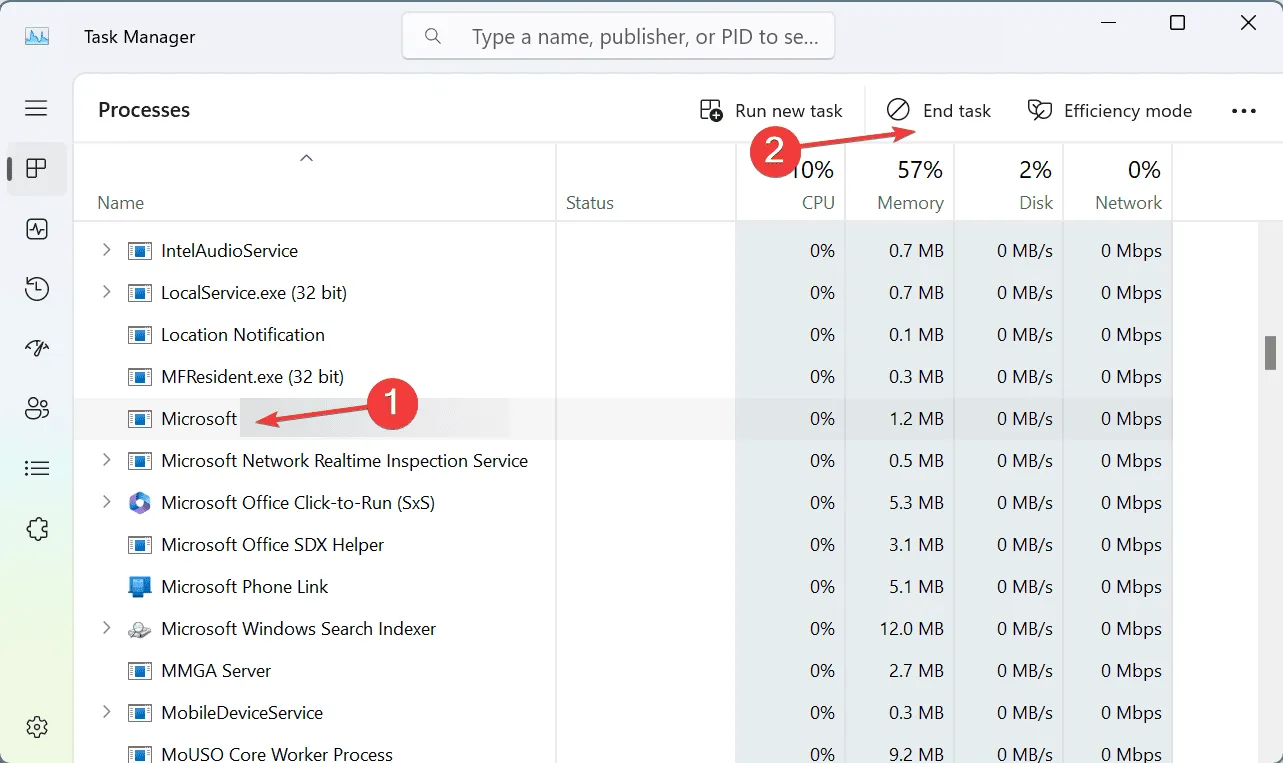
- Compruebe si la aplicación funciona correctamente después de este paso.
- Si el problema persiste, considere finalizar todos los procesos de Lenovo Vantage por completo antes de reiniciar la aplicación.
Este paso ayuda a liberar cualquier recurso que pueda estar causando un conflicto, mejorando la probabilidad de un lanzamiento exitoso de la aplicación.
2. Habilitar .NET Framework 3.5
- Presione Windows + R, escribaoptionalfeatures.exe y presione Enter.
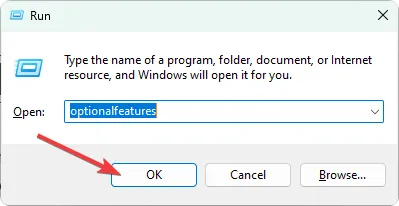
- Localice .NET Framework 3.5 dentro de la lista y márquelo para habilitarlo.
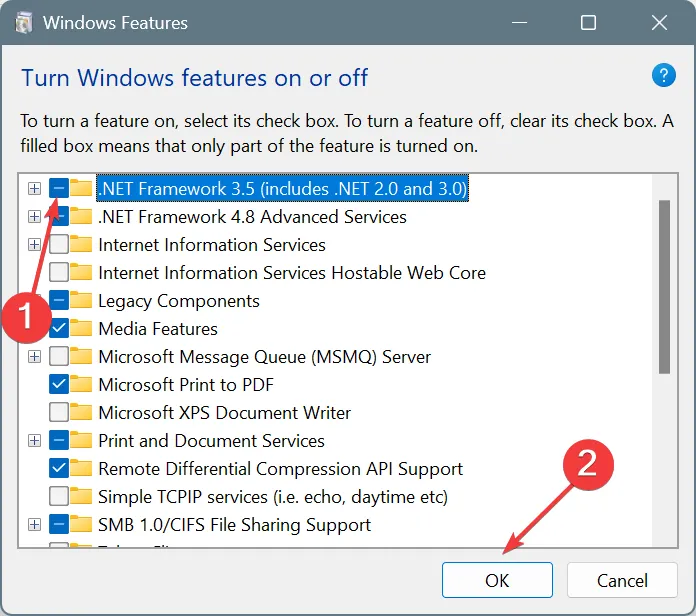
- Haga clic en Aceptar para aplicar los cambios y reiniciar su PC.
Si . NET Framework 3.5 ya está habilitado, intente deshabilitar todas las iteraciones de . NET Framework, reinicie su sistema y luego vuelva a habilitarlas.
3. Reparar o restablecer la aplicación
- Acceda al menú Configuración .
- Seleccione Aplicaciones y luego Aplicaciones instaladas .
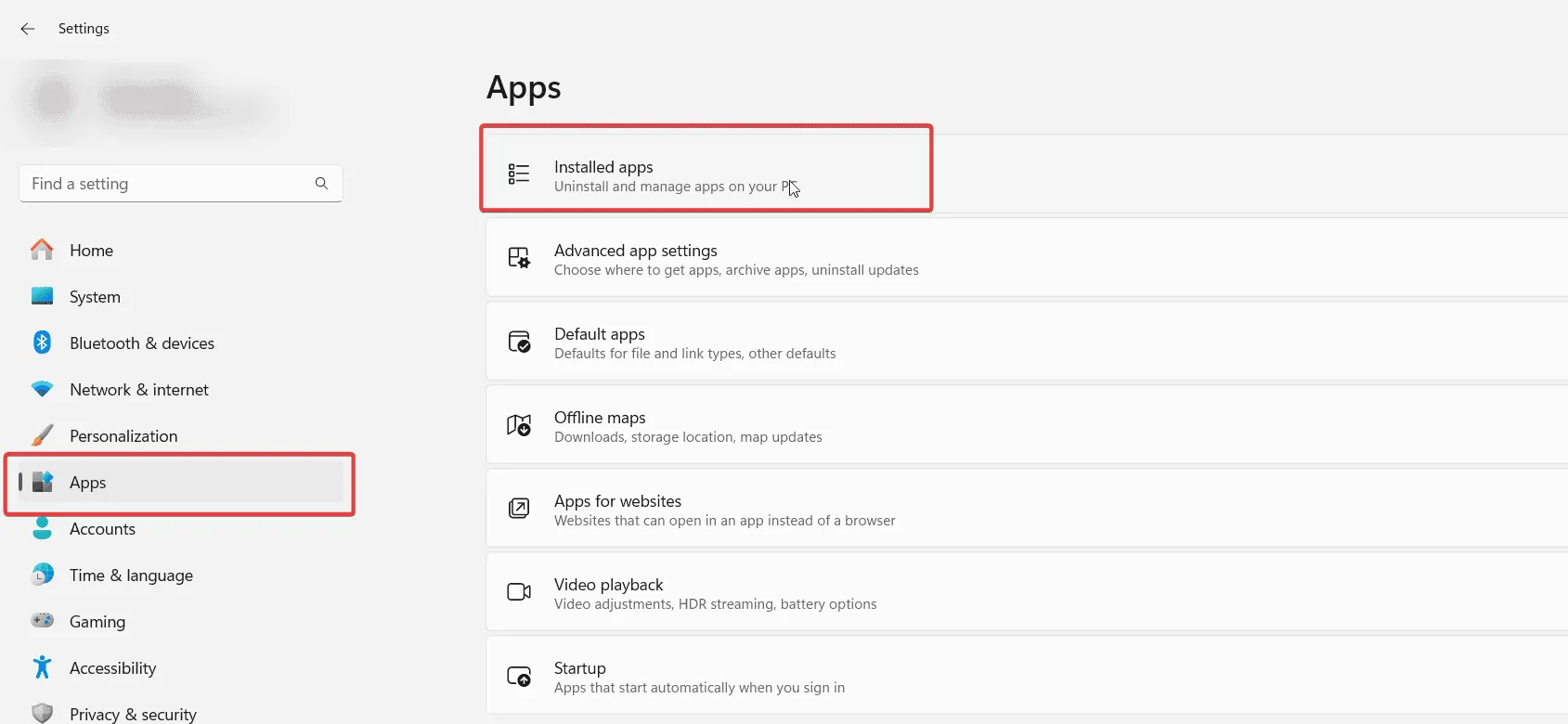
- Busque Lenovo Vantage en la lista, haga clic en los tres puntos que se encuentran junto a él y seleccione Opciones avanzadas .
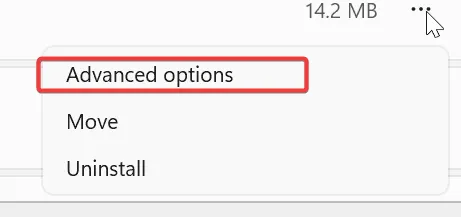
- Presione el botón Reparar y permita que el proceso finalice.
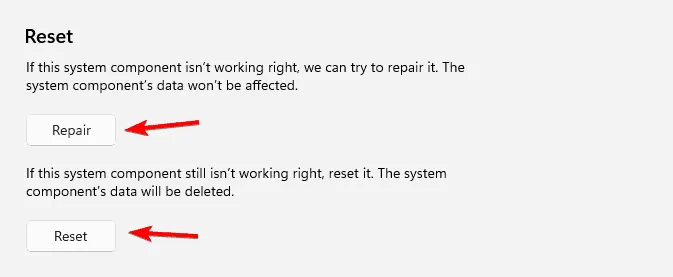
- Si los problemas persisten, opte por la opción Restablecer .
Este enfoque es particularmente útil si Lenovo Vantage no se inicia correctamente, ya que le permite restaurarlo a un estado funcional sin tener que realizar una reinstalación completa.
4. Reinstalar Lenovo Vantage
- Abra la aplicación Configuración y navegue hasta Aplicaciones instaladas .
- Localice Lenovo Vantage , haga clic en los puntos que lo acompañan y seleccione Desinstalar .
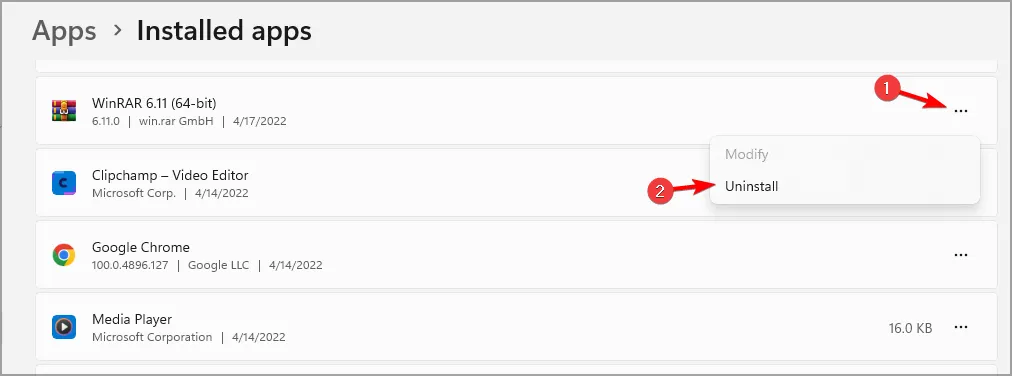
- A continuación, desinstale también Lenovo System Interface Foundation y Lenovo Vantage Service.
- Por último, descargue la última versión de Lenovo Vantage del sitio oficial e instálela nuevamente.
La reinstalación suele resolver problemas persistentes que otras soluciones no pueden solucionar. Si tiene problemas adicionales, como que Lenovo Vantage no muestre ciertas opciones, consulte nuestras guías específicas para obtener más ayuda.
Para fallas frecuentes, tenemos una guía dedicada que aborda las causas subyacentes y las soluciones, garantizando que su experiencia con Lenovo Vantage sea lo más fluida posible.
Información adicional
1. ¿Qué debo hacer si Lenovo Vantage no actualiza mis controladores?
Si Lenovo Vantage no puede actualizar los controladores, asegúrese de tener una conexión a Internet activa y de que su sistema operativo Windows esté actualizado. Luego, intente reinstalar Lenovo Vantage o busque actualizaciones directamente a través del sitio de soporte de Lenovo.
2. ¿Puedo usar Lenovo Vantage en dispositivos Lenovo más antiguos?
Sí, Lenovo Vantage es compatible con muchos dispositivos Lenovo más antiguos, pero es posible que no todas las funciones estén disponibles. Consulta el sitio de soporte de Lenovo para conocer la compatibilidad de dispositivos y las funciones disponibles para tu modelo específico.
3. ¿Cómo puedo solucionar problemas de conectividad con Lenovo Vantage?
Si tienes problemas de conectividad con Lenovo Vantage, asegúrate de que tu conexión a Internet sea estable. Intenta reiniciar el enrutador y luego vuelve a iniciar la aplicación. Si los problemas persisten, consulta los foros o el soporte de Lenovo para obtener pasos adicionales para la solución de problemas.
Deja una respuesta